Научете как да отпечатате документ с помощта на Iphone чрез AirPrint

Това често се случва, че не разполагате с компютър под ръка, с която можете да отпечатате този или онзи документ. За щастие, винаги можете да свалите желания файл на iPhone или iPad, и да отпечатате на всеки принтер, който поддържа Bluetooth-връзка, а не непременно чрез AirPrint.
Помислете два варианта за печат - с помощта на AirPrint технология, или без него.
Как да печатате чрез AirPrint
Стъпка 1. Отворете програмата, с която можете да се печата.
Стъпка 2. За да се намери функция за печат, намерете иконата на споделена програма, или изберете •••.
Не всички приложения подкрепа технология AirPrint
Стъпка 3. Кликнете върху иконата за печат или бутона Print.
Стъпка 4. Кликнете Изберете принтер и да посочите желания принтер с AirPrint технология.
Стъпка 5. Изберете броя на копията и други настройки, като например броя желаната страница.
Стъпка 6. Щракнете върху Print в горния десен ъгъл на програмата.
За отмяна на печат, щракнете два пъти върху бутона Home и да навигирате към Центъра за печат. Натиснете бутона Cancel.
Как да печатате без AirPrint
Стъпка 1. Намерете своя собствен бутон принтер подобни и щракнете върху него.
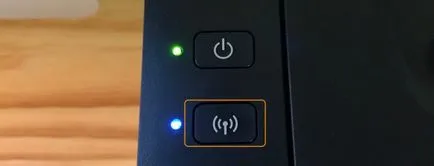
Стъпка 2. Отидете на Settings -> Wi-Fi. Изберете мрежата с името на модела на вашия принтер.
Стъпка 3. Повечето големи производители имат своя собствена молба за печат от iPhone или IPAD. Можете да го намерите на името на App Store. Намери, изтеглите, ние извършихме същите стъпки, както в първата част на обучението.
Някои принтери имат способността да се свързват чрез Bluetooth, една и съща схема.
Поздравления, вече знаят как да се изписват като на iPhone и IPAD. Тази технология вече е намерил приложение сред потребителите, тъй като Apple не е казал много пъти в техните корпоративни презентации. И вие използвате AirPrint технология? [9to5]
Бихте ли искали да получавате новините ни на Apple? Да | не